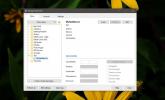Полное руководство по Windows 8 Metro Control Panel
Примечание редактора: Панель управления Windows 8 была частью Windows 8 Developer Preview. С тех пор Microsoft изменила название на «Настройки ПК», начиная с Windows 8 Consumer Preview, добавив множество новых функций. Прочитайте полный обзор настроек ПК с Windows 8 Вот.
Панель управления Windows 8 представляет собой единый интерфейс на основе Windows 8 Metro UI, который был высоко оценен пользователями. В настоящее время вторая по популярности функция Windows 8 после меню «Пуск», панель управления обновлена множеством новых ярлыков, апплет для различных компонентов системы - быстрые ссылки на консоли конфигурации, в том числе связанные с ними настройки и переключатели собственных утилит Windows 8. Новая панель управления Metro не заменяет представление категорий, включенное в предыдущие версии Windows, такие как Windows 7 и Windows Vista. Вы по-прежнему сможете переключиться на старый вид категории панели управления из нового интерфейса.

Говоря о новом дополнении в панели управления Windows 8, наиболее важными являются настройки ПК Синхронизация, Сброс и обновление, Уведомления и Начать поиск. Наряду с этими серьезными изменениями пользовательский интерфейс панели управления Metro включает в себя множество других небольших апплетов. изменить многочисленные параметры конфиденциальности, профиля пользователя, беспроводной сети, общего доступа, домашней группы и Центра обновления Windows Настройки. Вы можете запустить панель управления Windows 8 с Metro UI из меню «Пуск» или «Начать поиск».
персонализировать
Если ваша копия Windows 8 еще не активирована, она сначала покажет Activate Windows с просьбой ввести лицензионный ключ или активировать копию по телефону. Панель управления Windows 8 по умолчанию отображает апплет «Персонализация», который содержит настройки как для экрана блокировки, так и для плитки пользователя. На странице настройки экрана блокировки вы можете изменить фон экрана блокировки и разрешить выбранным приложениям добавлять детали и отправлять уведомления на экран блокировки. Плитка пользователя показывает текущий примененный пользовательский фон плитки с опциями для захвата снимка с веб-камеры или выбора изображения из локального местоположения. Параметр «Персонализация пользовательской плитки» также позволяет использовать внешнее приложение для создания пользовательской плитки.
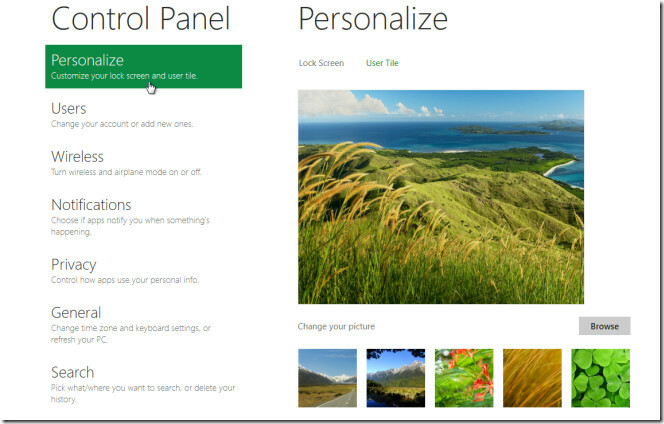
пользователей
Окно Пользователи имеет дело с текущими настройками учетной записи пользователя, которая включает в себя изменение учетной записи пользователя и пароль, создание пароля к картинке или вставка PIN-кода для замены пароля по умолчанию поведение. Здесь вы можете управлять другими пользователями, создавать новых, а также настраивать параметры их учетной записи.
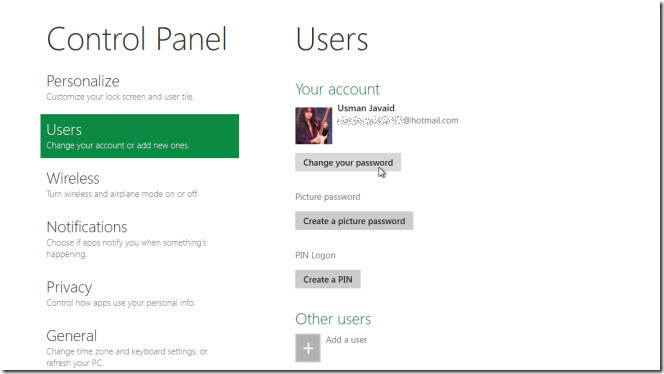
Уведомления
Окно Wireless отображает текущие и ранее подключенные сети WLAN. Принимая во внимание, что в окне «Уведомления» вы можете разрешить приложениям показывать уведомления, включать / выключать звук уведомлений и включать / отключать уведомления для каждого приложения.
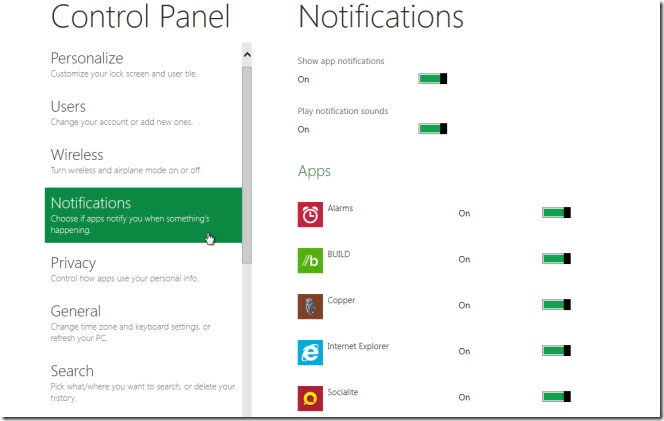
Конфиденциальность
Окно «Конфиденциальность» позволяет настроить параметры конфиденциальности на базовом уровне, например, включить или выключить приложения, чтобы они могли использовать местоположение, имя пользователя и изображение учетной записи. Вы можете удалить историю приложений за указанное количество дней из раздела истории приложений.
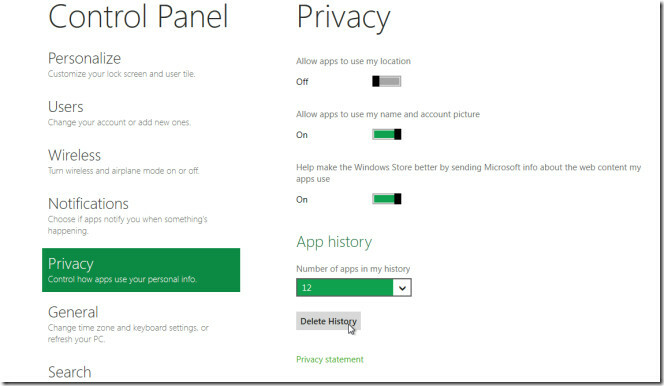
Общие настройки)
Под окном General вы можете изменить различные настройки сенсорной клавиатуры планшета на базе Windows 8. Он позволяет переключать период добавления после двойной вкладки, использовать заглавные буквы, использовать заглавные буквы, когда дважды нажимается клавиша Shift, и кнопка воспроизведения звучит как On / Off. Вы также найдете «Обновить компьютер» и «Сбросить утилиты», оба из которых обсуждались в нашем руководстве. Вот.
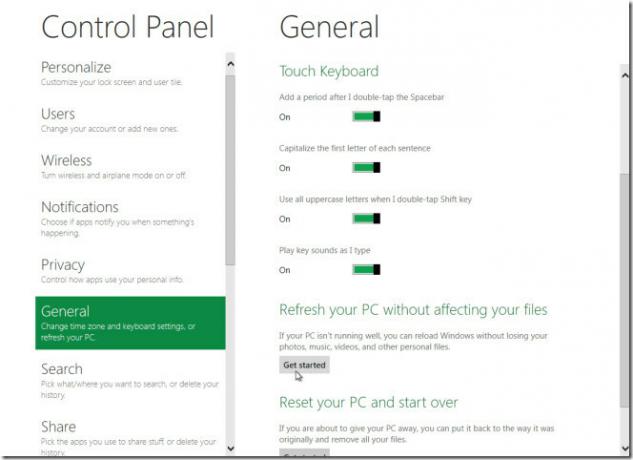
Поиск
Windows 8 Start Search можно настроить из окна поиска. Позволяет включить / выключить сохранение истории, удалить все ключевые слова поиска из списка MRU, показать / скрыть приложения в верхней части панели Начать поиск и выберите приложения, которые вы хотите сохранить в Windows 8 Начать поиск панель.
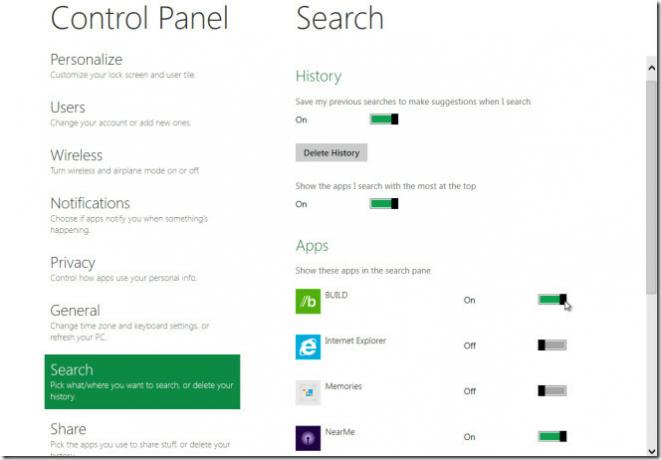
Поделиться
В окне «Общий доступ» содержатся параметры, позволяющие изменить параметры служебной программы общего доступа Windows, в том числе показать / скрыть людей, с которыми пользователь делится приложения чаще всего меняют количество элементов истории, сохраняемых на панели поиска, удаляют общий доступ к истории и показывают / скрывают пользователя приложений акции. Под этими переключателями вы можете выбрать приложения, которые должны отображаться на панели поиска Windows.
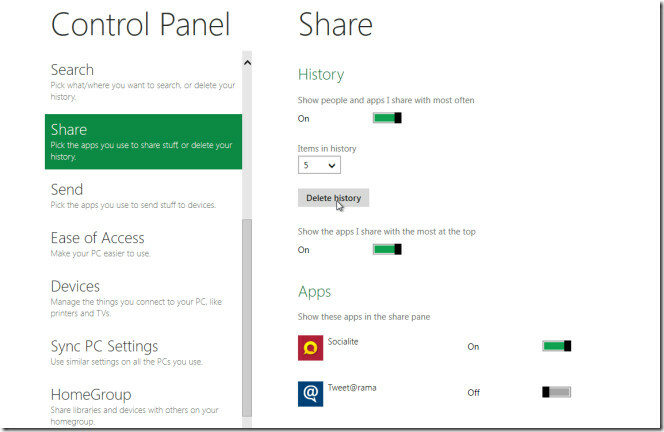
послать
Окно «Отправить» содержит несколько похожих параметров в окне «Поделиться». Позволяет настроить параметры истории и выбрать приложения, которые вы хотите включить в панель отправки.

Простота доступа
В окне Ease of Access вы можете переключаться между двумя контрастами дисплея Windows 8 - высоким и низким. По умолчанию вы видите белый фон в приложениях на основе метро и других приложениях на базе Win32, однако, включив опцию «Высокий контраст», он сделает контраст интерфейса Windows 8 слишком высоким. Это изменит цвет по умолчанию для подсветки Windows 8 по умолчанию с зеленого на фиолетовый, изменит фон рабочего стола и кнопки проводника Windows и цвета фона на черный. Вы можете вернуться к исходному контрасту, отключив параметр «Высокий контраст».
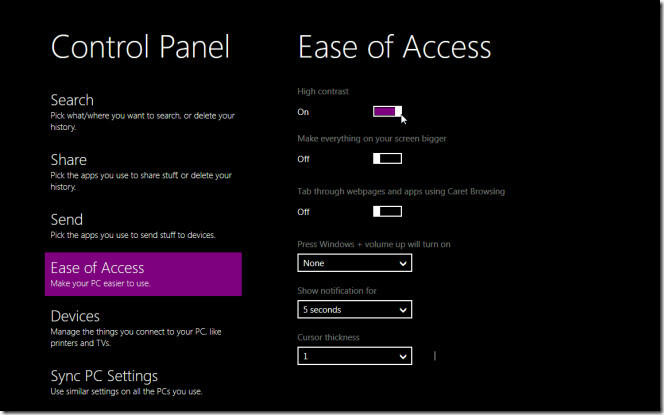
приборы
В отличие от Windows 7, где подключенные устройства перечислены в окне «Оборудование и звук» (доступно из панели управления), Windows 8 показывает все подключенные устройства, включая монитор монитора, наушники, микрофон, факс и другие периферийные устройства в разделе «Устройства». окно. Опция Удалить доступна с каждым подключенным устройством, чтобы отключить устройство от системы.
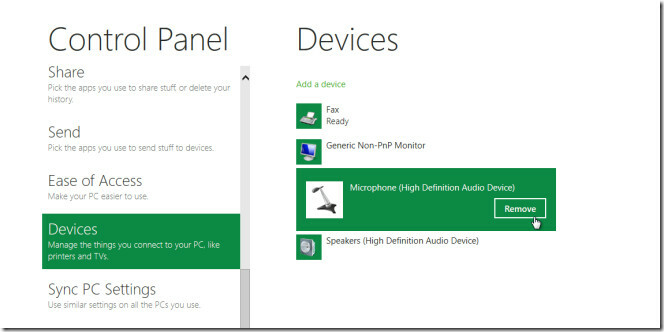
Синхронизировать настройки ПК
Sync PC - это новое дополнение к Windows. В Windows 8 вы можете настроить синхронизацию различных функций Windows и их данных на всех подключенных устройствах и ПК под управлением Windows 8. В настройках синхронизации ПК вы можете включить или выключить синхронизацию ПК и выбрать различные элементы, которые вы хотите синхронизировать с другими ПК, включая: Персонализация, темы, простота доступа, языковые настройки, установленные приложения, панель задач, проводник Windows, поиск, изображение учетной записи и Homegroup.
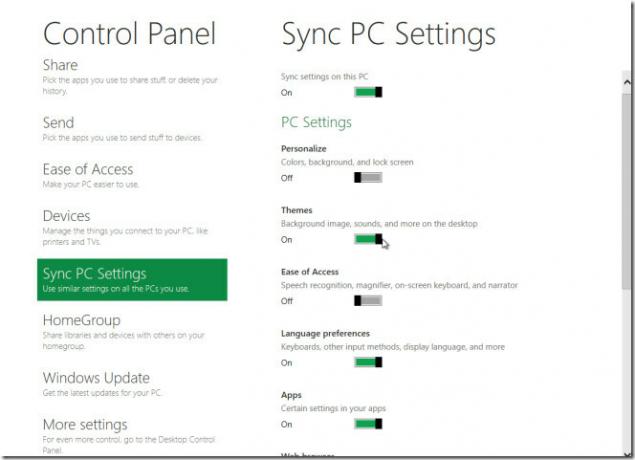
Центр обновления Windows
В окне Центра обновления Windows отображается текущее состояние Центра обновления Windows, неустановленные обновления и возможность поиска доступных обновлений в Интернете. Кроме того, вы можете включить / выключить автоматическое обновление.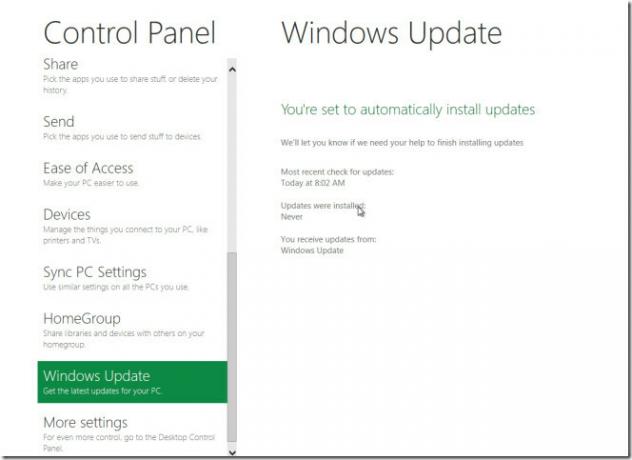
Вид по категориям
Ссылка «Дополнительные настройки» откроет классический вид категории «Панель управления», в котором показаны все апплеты панели управления в соответствующих группах. Вы также можете получить доступ ко всем настройкам панели управления Windows 8 из категории просмотра.
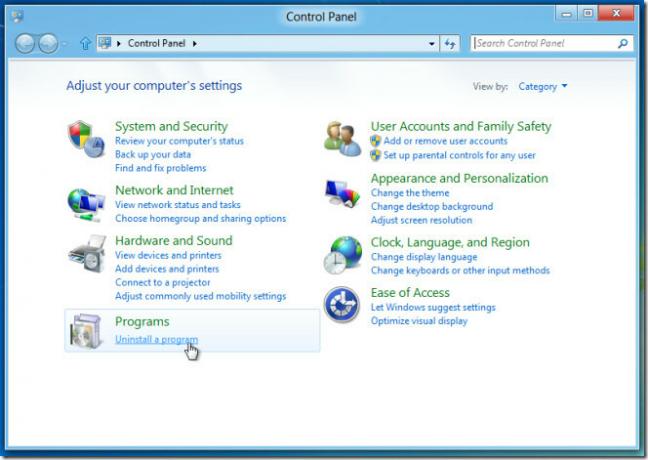
Панель управления Windows 8 поначалу может показаться немного запутанной, но как только вы познакомитесь с новым пользовательским интерфейсом на основе метро, она окажется более полезной, чем представление по категориям панели управления. Следует отметить, что описанные выше инструменты и функции ограничены сборкой Windows 8 Developer Build. Мы будем держать этот пост в курсе последних обновлений панели управления Windows 8. Если вы еще не взяли Windows 8 Developer Build, прочитайте об этом Вот.
Настройки ПК с Windows 8 [Полное руководство]
Поиск
Недавние Посты
Как подключить рабочий стол к телевизору с помощью Chromecast
Chromecast - удивительное устройство, и за его стоимость вы не ошиб...
Как установить скин Rainmeter из INI-файла в Windows 10
Rainmeter скины обычно распространяются / публикуются в виде файлов...
Бесплатный очиститель системы Comodo
Comodo System Cleaner 2.0 представляет собой сочетание трех различн...